多媒体课件制作技术.docx
《多媒体课件制作技术.docx》由会员分享,可在线阅读,更多相关《多媒体课件制作技术.docx(8页珍藏版)》请在冰豆网上搜索。
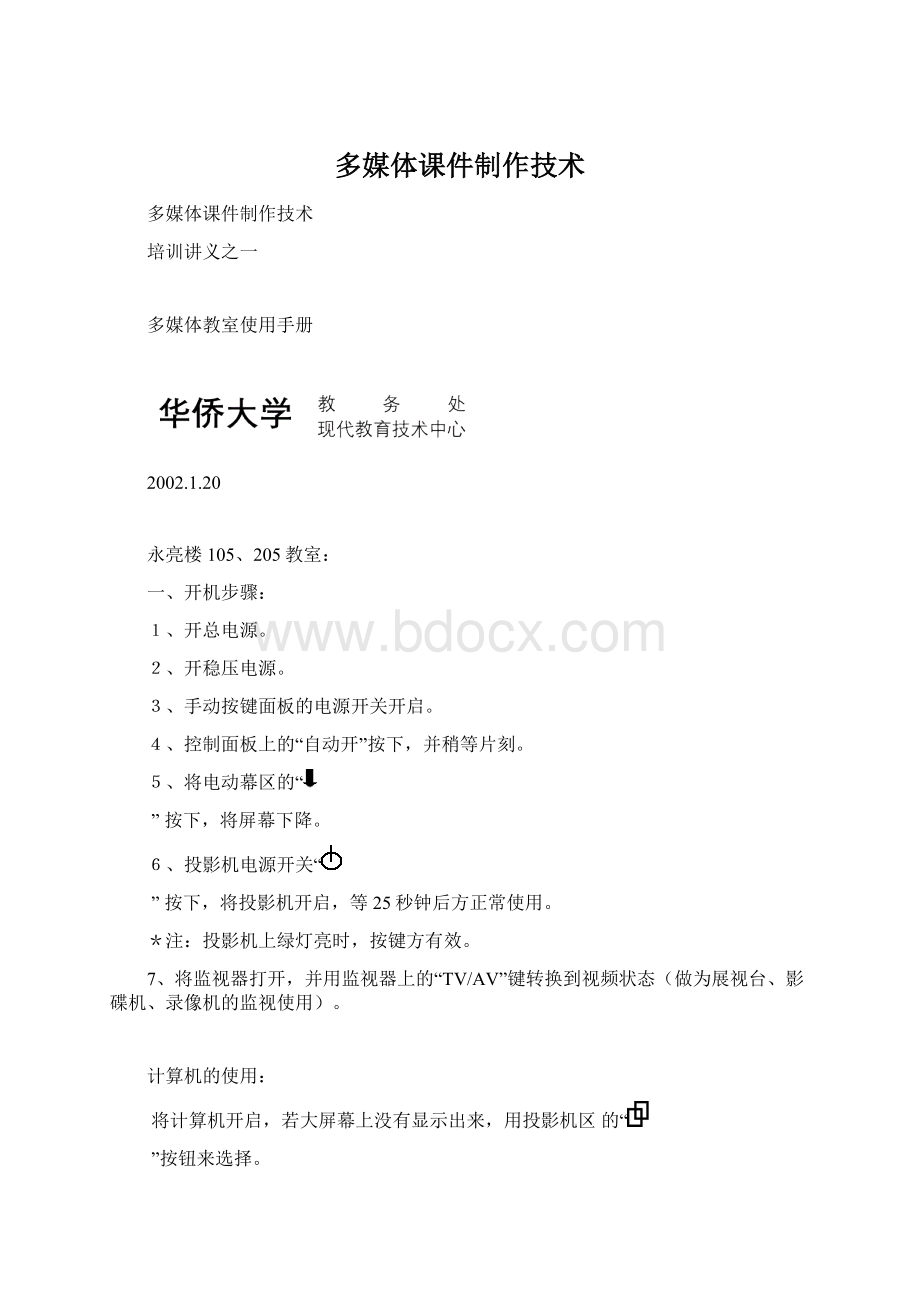
多媒体课件制作技术
多媒体课件制作技术
培训讲义之一
多媒体教室使用手册
2002.1.20
永亮楼105、205教室:
一、开机步骤:
1、开总电源。
2、开稳压电源。
3、手动按键面板的电源开关开启。
4、控制面板上的“自动开”按下,并稍等片刻。
5、将电动幕区的“
”按下,将屏幕下降。
6、投影机电源开关“
”按下,将投影机开启,等25秒钟后方正常使用。
*注:
投影机上绿灯亮时,按键方有效。
7、将监视器打开,并用监视器上的“TV/AV”键转换到视频状态(做为展视台、影碟机、录像机的监视使用)。
计算机的使用:
将计算机开启,若大屏幕上没有显示出来,用投影机区的“
”按钮来选择。
实物展台的使用:
1、开启实物展台的电源。
2、面板上信源选择区的“展示台”按钮(将展台内容投影到大屏幕上)。
3、面板上监视选择区的“展示台”按钮(将展台内容投影到监视器上)。
实物展台上右半边的按钮功能
影碟机的使用:
1、面板上信源选择区的“影碟机”按钮(将影碟机内容投影到大屏幕上)。
2、面板上监视选择区的“影碟机”按钮(将影碟机内容投影到监视器上)。
3、影碟机/录像机/卡座区的“ ”按钮(play按钮),播放影碟。
录音机的使用:
1、面板上信源选择区的“卡座”按钮。
2、面板上监视选择区的“卡座”按钮。
3、影碟机/录像机/卡座区的“ ”按钮(play按钮),播放录音带。
影碟机/录像机/卡座区按键使用说明:
电源开关
盘、带的进出
快退
停止
播放
暂停
快进
注意:
声音同大屏幕同步
二、关机步骤:
1、将计算机、监视器、实物展台的电源关闭。
2、按投影机区的
开关,将投影机关闭。
(*注:
第一次按
时,大屏幕上会出现“Poweroff?
”提示,此时再按一次
键,方可关闭)。
3、按面板上的“自动关”按钮,等待15秒后,各设备自动关闭。
4、将面板上的电源开关关闭,等5秒后,将稳压电源关闭,然后将空调与风扇关闭,最后将墙上总电源开关全部向下关闭。
永亮楼305教室
一、系统开机步骤
提示:
在以各操作步骤中如果触摸屏无显示,请用手指轻触触摸屏。
打开总电源开关。
等待大约1分钟,然后选择触摸屏“系统开机”键,进入下一页,选择“开机”“不开机”。
选“开机”,显示提示“正在开启控制系统,请稍候---”在开启控制系统。
选“不开机”返回前一页。
投影机屏幕控制
选“投影机屏幕控制”键,进入下一页,选择投影机“开”“关”屏幕“升”“降”。
音量控制
选“音量控制”调整音量,进入下一页,选“
”减小音量,选“
”增大音量,选“环绕声”选择有没有环绕声。
投影机显示
A、需要投影“影碟机”选“影碟机”键,如果要进细节使用操作。
选“细调”,进入下一页,选择“1、2、3------等”,如果要返回前一页,选“返回”
B、需要投影“录像机”选“录像机”键。
C、需要投影“展示台”选“展示台”键。
D、需要投影“计算机”选“计算机”键。
E、需要投影“备用视频”选“备用视频”键。
显示器显示
注意:
显示器能够同步显示“视频、计算机”。
投影机显示视频时,显示器能够显示“计算机”。
(但是投影机显示计算机时,显示器不能够显示视频。
)
1、显示器需要显示“视频、计算机”,选“显示选择”。
2、发现显示器播放视频时颜色不正确,请选一次“制式调整”。
3、发现显示器播放视频时有雪花,请选一次“雪花调整”键。
二、关机步骤
1、把影碟和录像带退出来。
2、选“系统控制”键,进入下一页。
选“返回”返回前一页。
(注意:
这一页能够调节触摸屏的亮度、对比度。
)
3、选“系统”键关闭系统,进入下一页,选择“关机”“不关机”。
选“关机”,显示提示“正在关闭控制系统,请稍候----”在关闭控制系统。
选“不开机”返回前一页。
(注意:
关闭控制系统需要等待大约1分钟时间。
)
4、等待触摸屏返回“系统开机”页后,关闭总电源开关。
永亮楼409教室
一、开机步骤:
1、开总电源。
2、开稳压电源。
3、控制面板上的电源开关开启(一红两绿)。
4、将“电源控制器”的钥匙旋至“ON”处,等待5秒后,各设备电源自动开启。
5、将屏幕降下来(在桌子中间的钮)。
6、用投影机摇控器上的按钮“ON”开启投影机。
7、开启监视器电源开关,并转到视频状态(用监视器上的TV/AV键)。
(只做为视频的监视,如展示台、影碟、录像,不包括计算机)
计算机的使用:
开启计算机
按节目播放区的"计算机"按键
投影机摇控器上的"RGB1"键。
展示台的使用:
1、开启展示台电源
2、按面板上节目监视听区的“展示仪”按键(将展示台内容显示到监示器上)。
3、按节目播放区的“展示仪”按键。
4、投影机摇控器上的“VIDEO”按键。
将展示台内容显示到大屏幕上。
若不需将展示台内容投影到大屏幕上,则3、4步可省。
展示台上按键的功能
LAMP
INPUT
POSI/NEGA
COLOR/B&W
ZOOM
FOCUS
UPPER
BASE
INTERNAL
AV1
AV2
P
N
C
B&W
TELE
WIDE
MANU
N
F
AUTO
ON/OFF
ON/OFF
上灯下灯
输入选择
正色
反色
彩色
黑白
放大
缩小
手动聚焦
自动聚焦
默认按键
影碟机的使用(DVD):
1、装盘。
2、按面板上节目监视听区的“影碟机”按键(将影碟机内容显示到监示器上)。
3、按节目播放区的“影碟机”按键。
将影碟机内容显示到大屏幕上。
4、投影机摇控器上的“VIDEO”按键。
5、按播放编辑区的“放音”键,开始播放影碟(也可按影碟机上的PLAY键)。
若不需将影碟机内容投影到大屏幕上,则3、4步可省。
录像机的使用:
1、装带。
2、按面板上节目监视听区的“录像机”按键(将录像机内容显示到监示器上)。
3、按节目播放区的“录像机”按键。
4、投影机摇控器上的“VIDEO”按键。
将录像机内容显示到大屏幕上。
5、按播放编辑区的“放音”键,开始播放录像(也可按录像机上的PLAY键)。
若不需将录像机内容投影到大屏幕上,则3、4步可省。
二、关机步骤:
1、将您所用的光盘、磁盘、影碟或录像带取出。
*2、将计算机正常关机,关闭监视器。
*3、用投影机摇控器上的“OFF”按键,将投影机关闭。
*4、将“电源控制器”的钥匙旋至“OFF”处,等5秒后,各设备自动关闭。
5、将大屏幕上升(在桌子中间的按键)。
*6、关闭控制面板上的电源(一红两绿)。
*7、关闭稳压电源。
*8、关闭空调与风扇。
*9、关闭总电源(将墙上的所有开关向下关闭)。
永亮楼206、301、306教室
(一)打开总电源(在幕布的下方)。
(二)打开多媒体中控电源(在讲台的左下方),红色电源指示灯亮。
(三)打开多媒体实物展示台的电源开关。
(四)打开右边监视器(电视机)电源,按“节目∧、∨”键与“TV/AV”键把它切换到视频状态。
(五)在中控键盘按“投影机”键,红色指示灯亮,按“电源”键,打开投影仪待机电源,按“待机”键,投影机底部的电源指示灯变为红色,投影机开始工作。
(六)开启电脑、展示台、DVD播放机电源。
二、主要设备使用简介
(一)实物展示台使用:
放大/缩小(图像放大/缩小)、自动(自动/手动聚集转换)等。
(二)多媒体中控使用:
(1)监视器视选择:
按中控键盘上的“投影机”、“影碟机”、“展示台”键之一,再按“演播”键,选择相对应的视音频输出信号。
(2)投影机视频与电脑的切换:
在中控键盘上“投影机”指示灯亮时,欲选择电脑信号,按“电脑”键,则屏幕显示电脑内容,按“电脑1”、“伴音”键输出电脑声音;欲选择视频信号,按“视频”键,然后选择所需信号源(“影碟机”或“展示台”),再按“演播”键,则屏幕显示监视器内容。
注:
若需要使用手提电脑,直接接好预留的信号线和音频线,选择中控键盘上的“电脑2”,按“伴音”键输出电脑声音。
(三)话筒使用:
按话筒上的开关按键接通电源,按中控键盘的“发言”键,接通功放输出,按中控键盘上的有线话筒+/-键可改变话筒的音量大小。
注:
话筒使用完毕,请关闭话筒开关(话筒开关指示灯熄灭)。
三、关机步骤
(一)按“CH--”键,关闭灯泡电源。
注意:
应让其冷却大约2-3分钟,等到投影机底部的电源指示灯熄灭方可关闭电源。
(二)关闭其它各设备电源最后关闭总电源。
详细操作说明,请参阅各设备的产品说明书。
永亮楼103、106、201、203、303教室
一、开机步骤
(七)启动总电源开关(在屏幕的下方)。
(八)启动多媒体中控电源(在讲台的左下方),红色电源指示灯亮。
(九)启动多媒体实物展示台的电源开关。
(十)启动右边监视器(电视机)电源,按“节目∧、∨”键与“TV/AV”键把它切换到视频状态。
(十一)在中控键盘按“投影机”键,投影机左上角的红色指示灯亮,按“电源”键,启动投影仪待机电源,按“待机”键,投影机电源指示灯由红色变为绿色,投影机开始工作。
(十二)开启电脑、展示台、DVD播放机电源。
二、主要设备使用简介
(四)实物展示台使用:
放大/缩小(图像放大/缩小)、自动(自动/手动聚集转换)等。
(五)多媒体中控使用:
(1)监视器视选择:
按中控键盘上的“投影机”、“影碟机”、“展示台”键之一,再按“演播”键,选择相对应的视音频输出信号。
投影机视频与电脑的切换:
在中控键盘上“投影机”指示灯亮时,欲选择电脑信号,按“电脑”键,投影机输入信号源在屏幕右上角显示为“Input1”,则屏幕显示电脑内容。
按“电脑1”、“伴音”键输出电脑声音;欲选择视频信号,按“视频”键,投影机输入信号源在屏幕右上角显示为“Vedio”,然后选择所需信号源(“影碟机”或“展示台”),再按“演播”键,则屏幕显示监视器内容。
注:
若需要使用手提电脑,直接接好预留的信号线和音频线,选择中控键盘上的“电脑2”,按“伴音”键输出电脑声音。
(六)话筒使用:
按话筒上的开关按键接通电源,按中控键盘的“发言”键,接通功放输出,按中控键盘上的有线话筒+/-键可改变话筒的音量大小。
注:
话筒使用完毕,请关闭话筒开关(话筒开关指示灯熄灭)。
三、关机步骤
(一)按“待机”键,关闭灯泡电源。
注意:
应让其冷却大约2-3分钟,等到投影机的电源指示灯由橙色变成红色时方可关闭电源。
(二)关闭其它各设备电源最后关闭总电源。
(与开机步骤相反)
详细操作说明,请参阅各设备的产品说明书。